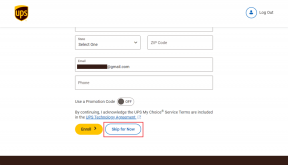6 Fitur Pembunuh Kindle Paperwhite yang Harus Anda Gunakan
Bermacam Macam / / February 07, 2022
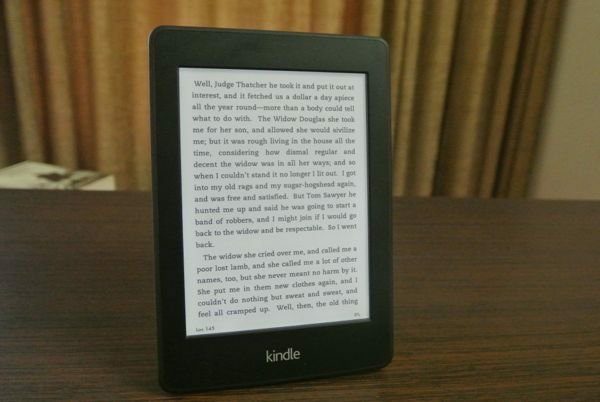
Banyak penggemar pembaca ebook melabeli Kindle sebagai produk "konsumen". Saya akan tahu, saya adalah salah satunya. Dua tahun lalu, ketika Anda melihat Kindle, apa yang Anda lihat adalah ekosistem tertutup yang dikontrol ketat yang diikat dengan perangkat keras yang tidak jauh lebih baik daripada pesaingnya.
Namun sekarang, semuanya berbeda. Kindle menawarkan perangkat keras terbaik di kelasnya (terutama dengan layar Paperwhite), a perpustakaan besar buku dan telah memperbarui perangkat lunaknya menjadi lebih ramah pengguna.
Faktanya, ketika membaca artikel dari internet di layar E-ink, Kindle adalah yang terbaik. Kindle dipenuhi dengan banyak fitur hebat yang menjadikannya lebih dari sekadar perangkat dengan layar hitam putih untuk membaca buku. Ya, ini bukan sistem yang paling terbuka di dunia tetapi dengan menggunakan perangkat lunak seperti Kaliber dan Daftar Baca, kita bisa sampai di sana. Baca terus untuk mengetahui bagaimana Anda dapat memaksimalkan Kindle Paperwhite Anda.
Catatan:
Anda harus melihat panduan kami sebelumnya di mengonversi PDF ke Epub dan MOBI format (untuk Kindle), apa saja? format ebook yang berbeda berarti dan cara tercepat untuk sinkronkan buku gratis DRM dengan Kindle Anda.1. Selamat membaca
Kapan Amazon mengakuisisi Goodreads tahun lalu, internet seperti biasa ditanggapi negatif. Namun sejauh ini Amazon tidak melakukan apa pun untuk merusak layanan yang dipuja setiap pembaca abad ke-21. Di sisi lain, mereka membawa integrasi Goodreads di Kindle Paperwhite.
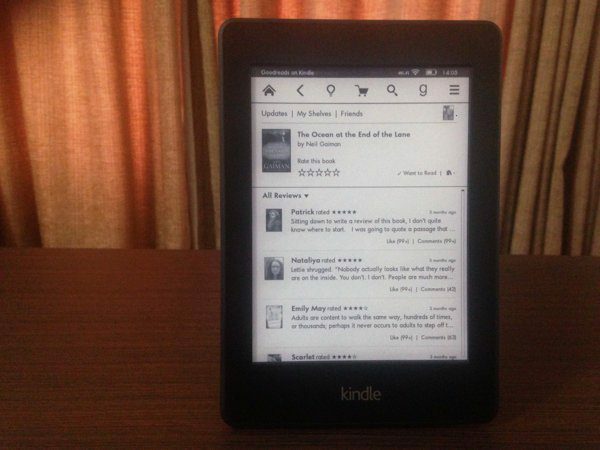
Sebagian besar fungsi dari situs web sekarang tersedia di Kindle Anda. Anda bisa mendapatkan update terbaru dari teman Anda, melihat dan mengedit rak Anda, menandai buku sebagai Ingin membacanya, Sedang membaca atau Membaca dan bahkan membaca ulasan untuk sebuah buku.
Anda dapat membagikan sorotan dari sebuah buku ke Goodreads dan menambahkan komentar tanpa harus meninggalkan layar baca. Kami membahas lebih lanjut tentang berbagi di bawah ini.
2. Pembangun Kosakata
Kindle memiliki integrasi pembangun kosa kata yang terus-menerus bekerja di latar belakang. Saat Anda menyorot sebuah kata untuk mencari artinya, Kindle secara otomatis menyimpan salinan kata tersebut dan artinya di Pembangun Kosakata.
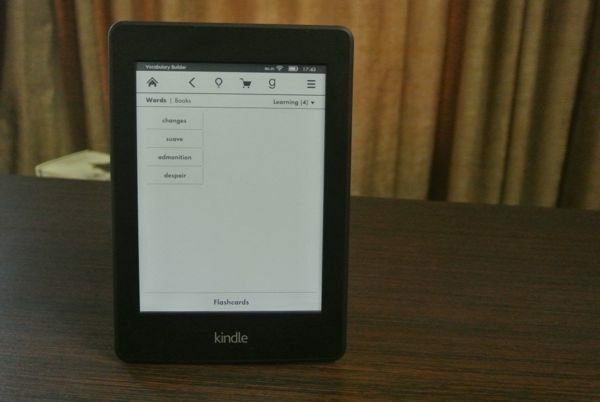
Anda dapat mengaksesnya dengan menekan menu hamburger dari panel opsi di bagian atas dan memilih Pembangun Kosakata pilihan. Ketuk sebuah kata untuk memunculkan artinya.
3. Flashcards
Ingat flashcard? Potongan-potongan yang Anda buat di sekolah ketika Anda tidak dapat mengingat rumus matematika itu? Kindle memiliki itu. Dari Pembuat Kosakata, pilih Flashcards pilihan di bagian bawah. Ini akan memunculkan kartu dengan kata-kata yang telah Anda cari sebelumnya dengan kalimat yang relevan. Mengetuk Lihat Definisi untuk melihat artinya.
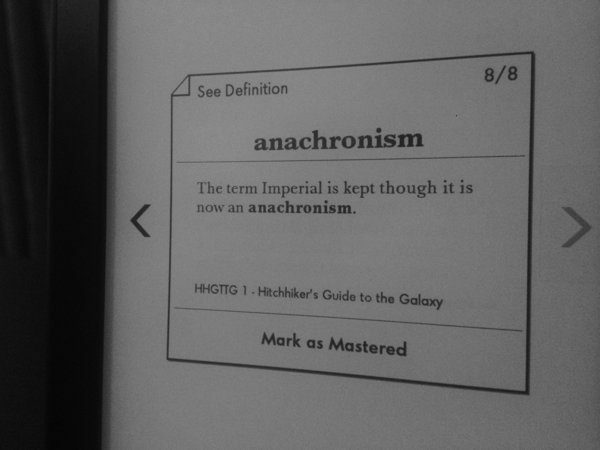
Jika Anda melakukannya dengan benar, tandai sebagai dikuasai atau kembali lagi setelah beberapa waktu. Pengulangan spasi adalah salah satu metode terbaik untuk mempelajari sesuatu yang baru dan mengingatnya untuk waktu yang lama. Kindle, dengan fitur Flashcards-nya pasti bisa membantu Anda di sini.
4. Membagikan
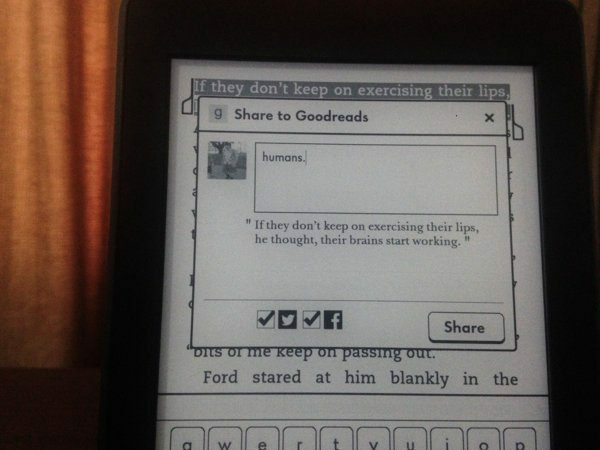
Seperti yang kami katakan sebelumnya, Kindle Paperwhite berkemampuan WiFi Anda memiliki integrasi Goodreads untuk berbagi sorotan. Tapi itu bisa melakukan lebih dari itu. Saat Anda membagikan sorotan apa pun dari Kindle, temukan Indonesia dan Facebook ikon di kiri bawah. Periksa masing-masing, masuk dengan ID Anda dan Kindle akan menggunakan Goodreads untuk membagikan sorotan Anda ke jejaring sosial masing-masing.
5. kliping
Saya suka menyorot teks yang baru saja mengenai saya dengan tongkat baseball dan membuat saya berhenti dan memikirkannya. Betapapun pentingnya hal-hal ini, seiring waktu Anda akan lupakan mereka. Sorot kalimat atau paragraf apa pun dari buku atau artikel apa pun di perangkat Kindle Anda dan itu akan langsung disimpan di Kliping Saya buku diakses dari dokumen bagian di Kindle Anda bersama dengan data berguna seperti nama buku, halaman, dan waktu serta tanggal saat buku itu ditambahkan.
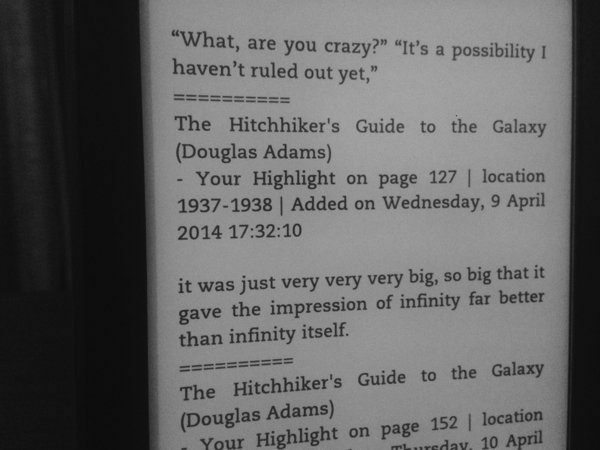
Selain itu, semua sorotan Anda juga disimpan di server Kindle sehingga menghapus buku dari perangkat Anda tidak menyebabkan sorotan hilang.
6. Navigasi Cepat
Dengan buku asli, menelusuri dan melompat dari satu ujung ke ujung lainnya semudah membalik beberapa halaman. Pada pembaca ebook, ini lebih rumit. Anda harus memilah-milah bab dan memasukkan nomor halaman secara manual pada keypad numerik. Kindle memiliki fitur navigasi cepat yang menyederhanakan proses ini. Saat membaca buku cukup geser ke atas dari tepi bawah layar. Anda akan melihat sembulan dengan cuplikan halaman tempat Anda berada saat ini.
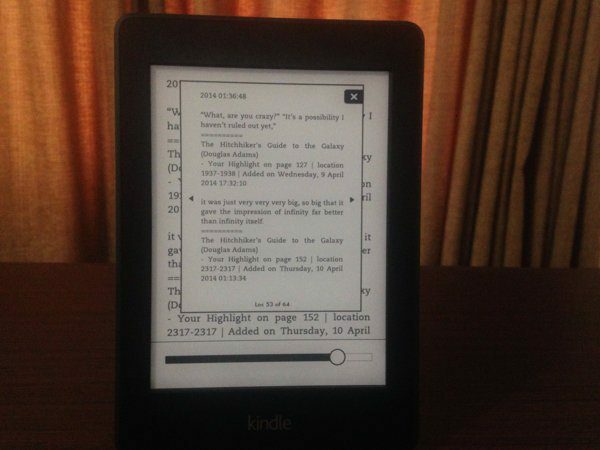
Anda dapat menggunakan tombol berikutnya atau sebelumnya atau gerakan menggesek untuk berpindah halaman atau jika ingin pergi sangat cepat, gunakan penggeser di bagian bawah. Dan semua ini terjadi di atas posisi Anda saat ini, jadi tekanlah x tombol akan membawa Anda kembali ke posisi membaca terakhir dan mengetuk area pada popup akan membawa Anda ke posisi baru dengan cepat.
Kindle Anda
Itu saja tips dan trik yang saya miliki. Apakah saya melewatkan sesuatu? Sudahkah Anda menemukan alur kerja membaca yang lebih baik? Beri tahu kami di komentar di bawah.
Terakhir diperbarui pada 03 Februari 2022
Artikel di atas mungkin berisi tautan afiliasi yang membantu mendukung Guiding Tech. Namun, itu tidak mempengaruhi integritas editorial kami. Konten tetap tidak bias dan otentik.